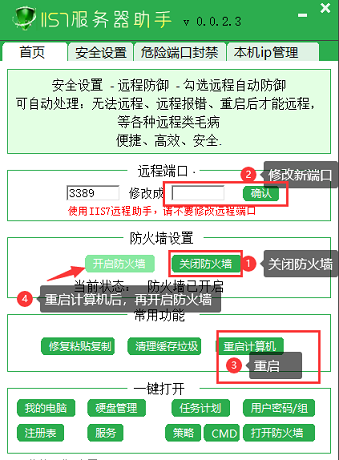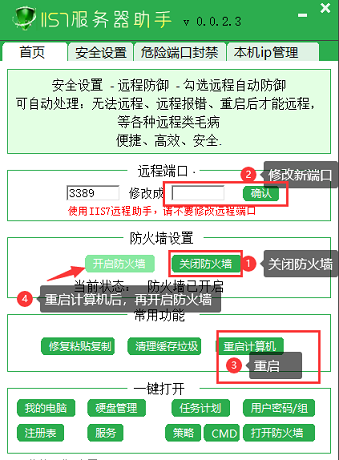怎么测试服务器端口是否打开?这里有几种方法。
以下为您详细介绍几种测试服务器端口是否打开的方法:
**方法一:使用 Telnet 命令(适用于 Windows 和 Linux 系统)**
1. 在 Windows 系统中:
- 按下 `Win + R` 组合键,打开“运行”对话框。
- 输入“cmd”,点击“确定”,打开命令提示符窗口。
- 输入以下命令:`telnet <服务器 IP 地址> <端口号>` ,例如:`telnet 123.45.67.89 80` ,然后按回车键。
- 如果端口打开,会显示连接成功的相关信息;如果端口未打开,会提示连接失败。
2. 在 Linux 系统中:
- 打开终端。
- 输入类似的命令:`telnet <服务器 IP 地址> <端口号>` 。
**方法二:使用网络扫描工具 Nmap(适用于 Windows、Linux 和 macOS 系统)**
1. 首先,您需要安装 Nmap 工具。
2. 打开命令行界面。
3. 输入以下命令:`nmap -p <端口号> <服务器 IP 地址>` ,例如:`nmap -p 80 123.45.67.89` 。
4. Nmap 会返回端口的状态信息,如“open”表示端口打开,“closed”表示端口关闭。
**方法三:使用在线端口检测工具**
1. 在浏览器中输入“在线端口检测工具”进行搜索。
2. 选择一个可靠的在线工具网站,如“站长工具”等。
3. 在工具页面中输入服务器的 IP 地址和要检测的端口号,然后点击“检测”按钮。
**方法四:在服务器本地进行测试(适用于具有服务器登录权限的情况)**
1. 在 Linux 系统中:
- 打开终端。
- 输入命令:`nc -zv <服务器 IP 地址> <端口号>` ,例如:`nc -zv 127.0.0.1 80` 。
2. 在 Windows 系统中(需要先安装 Netcat 工具):
- 打开命令提示符。
- 输入类似的命令:`nc -zv <服务器 IP 地址> <端口号>` 。
无论使用哪种方法,都要确保您有合法的权限来进行端口检测操作,并且遵守相关的法律法规和网络规则。